- Автор Abigail Brown [email protected].
- Public 2023-12-17 06:54.
- Акыркы өзгөртүү 2025-01-24 12:16.
Excel жана Google Sheets'те тилкелерди кеңейтүүнүн бир нече жолу бар. Мамычанын туурасын же саптын бийиктигин жекече өзгөртүү үчүн чычканды колдонуңуз же лентадагы куралдарды колдонуңуз (Excelде гана) лента параметрлерин колдонуп мамычанын туурасын же саптын бийиктигин өзгөртүү үчүн.
Кайсы ыкма муктаждыктарыңызга ылайыктуу экенин аныктоо үчүн эки ыкманы тең үйрөнүңүз.

Бул макаладагы нускамалар Microsoft 365, Excel 2019, Excel 2016, Excel 2013, Excel 2010 жана Google Sheets үчүн Excelге тиешелүү.
Чычкан менен тилкенин туурасын жана саптын бийиктигин өзгөртүү
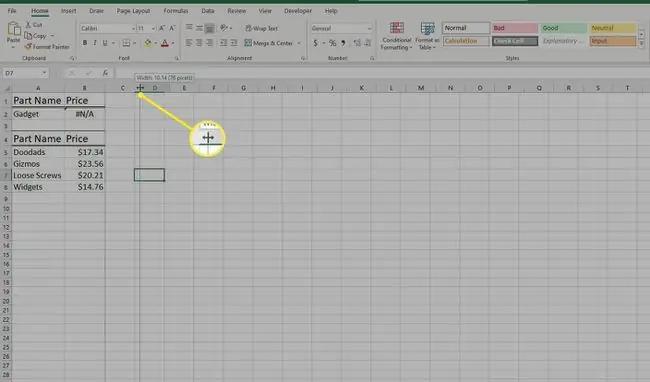
Чычкан менен жеке тилкенин туурасын өзгөртүү
Төмөнкү кадамдар чычкандын жардамы менен жеке мамычалардын туурасын кантип өзгөртүүнү камтыйт. А тилкесин кеңейтүү үчүн, мисалы:
- Чычкандын көрсөткүчүн мамычанын башындагы A жана B мамычаларынын ортосундагы чек ара сызыгына коюңуз
- Жогорку сүрөттө көрсөтүлгөндөй көрсөткүч эки баштуу кара жебеге өзгөрөт
- Чычкандын сол баскычын басып, басып кармап туруңуз жана А тилкесин кеңейтүү үчүн эки баштуу жебени оңго, тилкени кууш кылуу үчүн солго сүйрүңүз
- Керектүү кеңдикке жеткенде чычкан баскычын коё бериңиз
Чычкан аркылуу мамычанын туурасын автоматтык түрдө тууралоо
Чычкан менен мамычаларды кичирейтүүнүн же кеңейтүүнүн дагы бир жолу - Excel же Google Электрондук жадыбалдарга тилкенин туурасын мамычада камтылган маалыматтардын эң узун элементине автоматтык түрдө тууралоо.
Узун берилиштер үчүн тилке кеңейет, бирок эгер тилкеде кыска гана маалыматтар камтылса, тилке бул нерселерге туура келүү үчүн тарыйт.
Мисалы: B тилкесинин туурасын AutoFit аркылуу өзгөртүү
- Чычкандын көрсөткүчүн мамычанын башындагы В жана С мамычаларынын ортосундагы чек ара сызыгына коюңуз. Көрсөткүч эки баштуу жебеге өзгөрөт.
- Сапты эки жолу чыкылдатыңыз. Мамыча анын туурасын ошол тилкедеги эң узун жазууга дал келүү үчүн автоматтык түрдө тууралайт
Чычкандын жардамы менен иш барагындагы бардык мамычанын туурасын өзгөртүү
Бардык мамычаларды тууралоо үчүн
- Учурдагы иш барагындагы тилкелердин баарын тандаңыз.
- Чычкандын көрсөткүчүн мамычанын башындагы A жана B мамычаларынын ортосундагы чек ара сызыгына коюңуз
- Көрсөткүч эки баштуу жебеге өзгөрөт.
- Кош баштуу жебени тандап, жумуш барагындагы бардык мамычаларды кеңейтүү үчүн оңго же бардык мамычаларды тарытуу үчүн солго сүйрөңүз.
Чычкан менен катар бийиктиктерин өзгөртүү
Excel жана Google Sheets'теги саптардын бийиктиктерин чычкандын жардамы менен өзгөртүүнүн параметрлери жана кадамдары мамычанын туурасын өзгөртүүгө окшош, бирок чычкан көрсөткүчүн саптын башындагы эки саптын ортосундагы чек ара сызыгына коюунун ордуна мамычанын аталышы.
Бир уячанын туурасын же бийиктигин өзгөртүү мүмкүн эмес. Бардык мамычанын туурасы же бүт саптын бийиктиги өзгөртүлүшү керек.
Excelдеги лента параметрлерин колдонуу менен мамычанын туурасын өзгөртүү
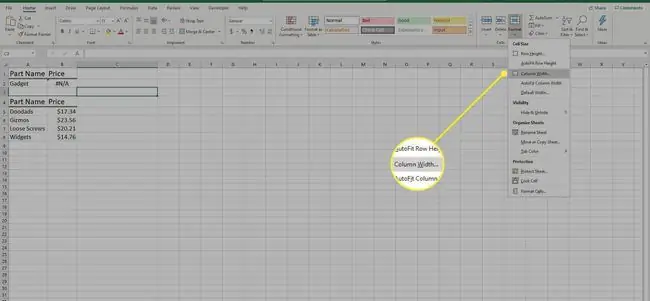
Таспа параметрлерин колдонуу менен мамычанын туурасын өзгөртүү
Microsoft Excel лентасында тилкенин туурасын каалаган өлчөмгө өзгөртө турган курал бар.
- Өзгөрткүңүз келген тилкедеги каалаган уячаны тандаңыз. Бир нече тилкени кеңейтүү үчүн, ар бир тилкедеги уячаны белгилеңиз. Кирүү иш барагынын мамычанын туурасын өзгөртүү үчүн Баарын тандоо баскычын тандаңыз.
- Тасманын Башкы бет өтмөгүн тандаңыз
- Параметрлердин ылдый түшүүчү менюсун ачуу үчүн Формат сөлөкөтүн тандаңыз
- Мамыча(ларды) автоматтык түрдө тууралоо үчүн менюнун клетканын өлчөмү бөлүмүнөн ошол параметрди тандаңыз
- Символдун кеңдигине белгилүү бир өлчөмдү киргизүү үчүн, менюдагы Мамычанын эни опциясын тандап, Мамычанын туурасы диалог кутусун ачыңыз
- Диалогдук терезеге керектүү кеңдикти символ менен киргизиңиз (демейки туурасы: 8,11 символ)
- Тилкенин туурасын өзгөртүү үчүн OK тандаңыз жана диалог кутучасын жабыңыз
Тасмадагы опцияларды колдонуу менен Excelдеги саптардын бийиктиктерин өзгөртүүнүн параметрлери жана кадамдары мамычалардын туурасын өзгөртүүгө окшош.
Google Sheets менюсундагы мамычалардын жана саптардын өлчөмүн өзгөртүү
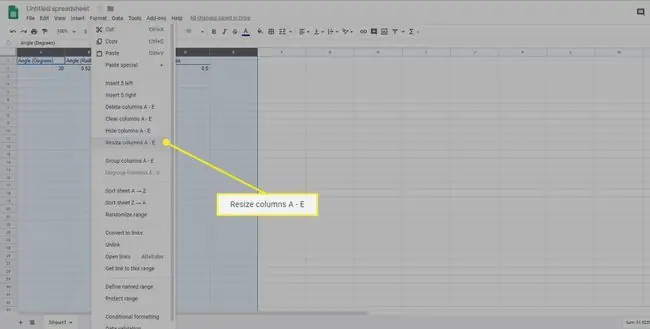
Google Sheets'те мамычанын туурасын өзгөртүү үчүн оң баскыч менен чыкылдатуу меню функциясы бар.
- Өлчөмүн өзгөрткүңүз келген тилке(лерди) тандаңыз.
- Тандоонун каалаган жерин оң баскыч менен чыкылдатыңыз.
- Тандоо Тилкенин өлчөмүн өзгөртүү. Мамычанын өлчөмүн өзгөртүү терезеси ачылат.
- Керектүү тилкенин туурасын пиксел менен киргизиңиз (демейки туурасы 100 пиксел).
- Же болбосо, Дайындарга туура келтирүү тандаңыз.
- OK тандаңыз.






